Хотя может показаться, что Twitch и YouTube – единственные платформы, на которых стоит вести стриминг, существуют десятки других, которые привлекают немало внимания своей аудитории. Точно так же, как существуют альтернативные платформы для потоковой передачи, существуют и альтернативные инструменты для потоковой передачи вашего игрового процесса.
И здесь на помощь приходит Steam Broadcasting. Этот инструмент представляет собой встроенную функцию Steam, которая позволяет транслировать игровой процесс напрямую без какого-либо дополнительного программного обеспечения. Все, что вам нужно сделать, это включить Steambroadcasting, чтобы начать демонстрировать ваши любимые пьесы и самые крутые игры.
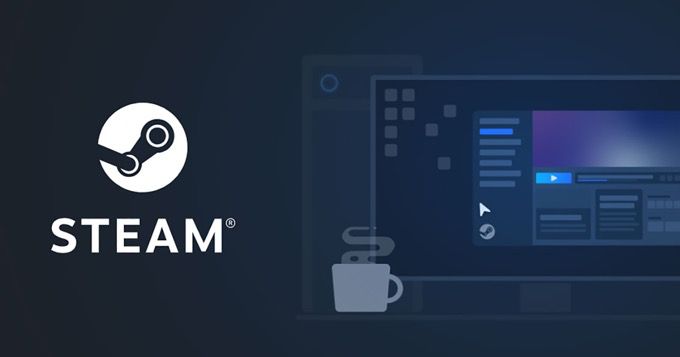
Для начинающего стримера SteamBroadcasting — отличный инструмент для запуска своего канала. Вот как можно начать.
Настройка трансляции Steam
Согласно странице поддержки сервиса, для трансляции в Steam есть только два требования. Во-первых, вы должны совершить хотя бы одну покупку и иметь доступ к неограниченной учетной записи. Во-вторых, вас не могут забанить в сообществе. Достаточно просто, правда?
Чтобы настроить трансляцию:
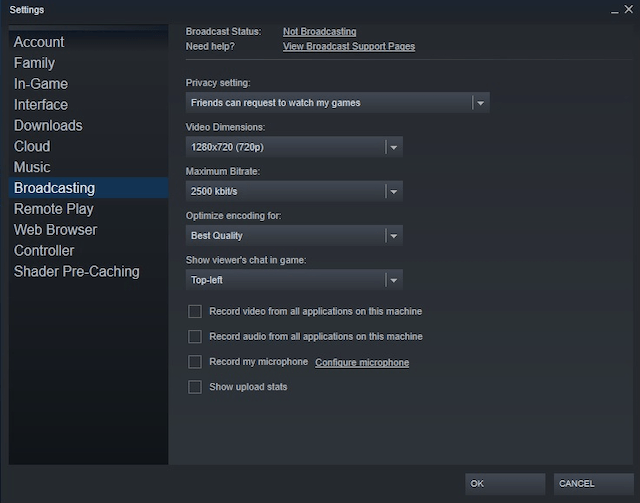
Для трансляции игрового процесса:
Если это не так, в правом верхнем углу вы увидите уведомление с красным кружком и текущим количеством зрителей.
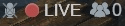
Если вы перейдете из игры в другое окно, Steam будет отображать графическое изображение-заполнитель, пока вы не вернетесь в игру. Причина в том, что Steam по умолчанию транслирует только игру..вы сейчас играете.
Если вы хотите изменить это, вы можете сделать это в меню настроек. Просто имейте в виду, что это означает, что зрители смогут видеть любую информацию в любом открытом окне.
Преимущества трансляции Steam
Есть несколько причин, по которым вы можете выбрать Steam Broadcasting вместо Twitch или YouTube. Во-первых, в Steam есть встроенная система, помогающая находить зрителей. Люди, интересующиеся игровым процессом игры, в которую вы сейчас играете, могут легко ее найти. Вы также будете видны группам сообщества игры.
У Steam огромная аудитория в любое время суток, а это значит, что зрителей легко найти. Самое сложное — удержать их, а это требует сочетания юмора, остроумия и, в зависимости от игры, навыков.
Однако при использовании SteamBroadcasting следует учитывать одну вещь: отсутствие настройки. В отличие от Twitch, SteamBroadcasting не дает пользователям возможности создавать собственные наложения или использовать собственные эффекты в потоке. Вы также не сможете сохранить игровой процесс для последующей загрузки на YouTube или другую платформу.
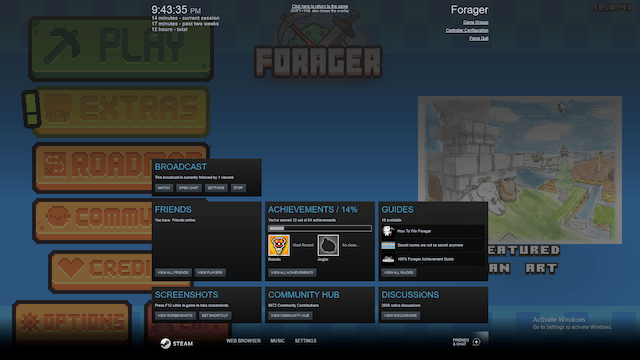
Устранение неполадок с трансляцией
Если у вас возникли проблемы с трансляцией трансляции так, как вы хотите, на это есть несколько причин. Steam выдает полный список предложений, но, по нашему опыту, одним из самых простых решений был перезапуск Steam. Выключение программного обеспечения и его перезапуск восстановили поток без каких-либо проблем.
Еще одно быстрое решение — вернуться в Steam >Настройки >Трансляция и нажать Статус трансляции. При нажатии откроется окно вашей трансляции и начнется трансляция в игре.
Если вы хотите продемонстрировать новую игру своим друзьям или хотите заявить о себе как о лучшем игроке в мире, потоковая передача — это то, что вам нужно.
Steam Broadcasting позволяет новичкам легко начать работу с минимальным оборудованием. На самом деле, вам даже не понадобится микрофон (хотя он определенно может помочь). Если ваши пальцы чешутся показать свои навыки, попробуйте.
.